Windows XP系统修改DNS教程
1、在桌面中找到”网上邻居”的图标,鼠标右键点击该图标,在弹出菜单中选择”属性”,如下图:
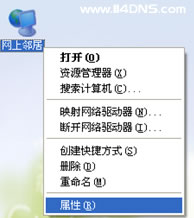
如桌面没有”网上邻居”图标,您可以打开系统”控制面板”,选择”网络和 Internet 连接”,如下图:
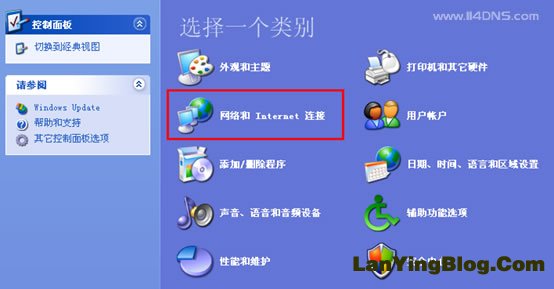
2、在完成步骤 1 后出现”网络连接”文件夹,根据用户的宽带方式不同,会出现”本地连接”图标(下图左①)或者“ADSL 拨号”(下图右②)图标,请在图标上单击鼠标右键,在弹出菜单中选择”属性”:
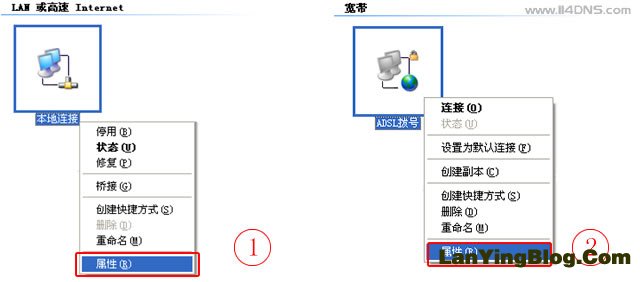
3、在完成步骤 2 后出现”本地连接 属性”(下图左①)或者“ADSL 拨号 属性”(下图右②)的窗口,双击” Internet 协议(TCP/IP)”选项或单击选中后再点击下方”属性”按钮,如下图:
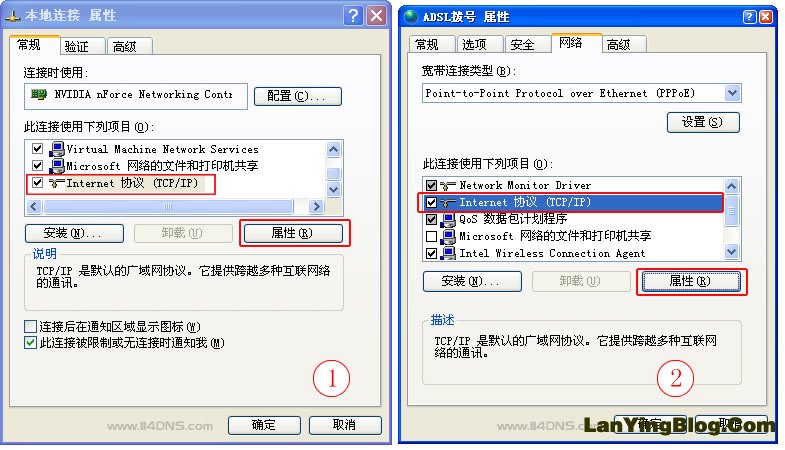
4、在完成步骤 3 后,出现”Internet 协议(TCP/IP)属性”窗口,如下图红框标示区域输入 谷歌DNS服务地址:
首选 DNS 服务器:8.8.8.8,备用 DNS 服务器:8.8.4.4,输好后点击”确定”按钮即完成修改。
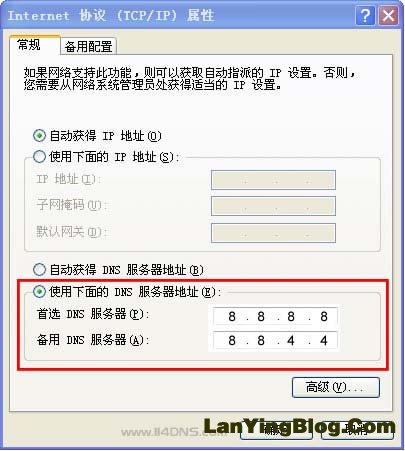
本文出自 蓝鹰博客,转载时请注明出处及相应链接。
本文永久链接: http://www.lanyingblog.com/blog/965.html